TNPSC One Time Registration
TNPSC One Time Registration
 |
| TNPSC One Time Registration |
Instruction :
நீங்க TNPSC தேர்விற்குக்கு இதற்கு முன் எப்போதும் விண்ணபித்தது இல்லை. இப்போது தான் முதன்முறையாக விண்ணபிக்க போகிறீர்கள் என்றால் One Time Registration செய்ய வேண்டும். அதாவது உங்களுக்கான Account Create செய்ய வேண்டும். இந்த Account ஐ பயன்படுத்தி நீங்க TNPSC யில் எந்த Exam க்கு வேண்டுமானாலும் Apply செய்ய முடியும். அந்த Exam க்கான கல்வித் தகுதி உங்களிடம் இருக்கும் பட்சத்தில் நீங்க எந்த Exam க்கு வேண்டுமானாலும் விண்ணப்பிக்க முடியும். One Time Registration எப்படி Create செய்வது எப்படி என்பதை பற்றி இப்போது பார்ப்போம்.
STEP : 1
முதல்ல Google Search box ல TNPSC என்று Type பண்ணிட்டு Search கொடுங்க முதல்ல வர Option அ கிளிக் பண்ணிங்கனா அடுத்த பக்கம் Open ஆகும்.
இந்த பக்கத்தில் உள்ள Apply online option அ click பண்ணிங்கன்னா ஒரு Popup window தோன்றும்.
அதாவது Are you sure you want to Continue with external website என்று தோன்றும். அத Ok கொடுத்திங்கன்னா ஒரு புதிய பக்கம் Open ஆகும்.
 |
| TNPSC One Time Registration |
STEP : 4
இந்த பக்கத்தில் கீழ Scroll பண்ணிங்கன்னா நிரந்தர பதிவு விவரங்கள் என்று ஒரு Option இருக்கும். அத click பண்ணிங்கன்னா அடுத்த பக்கம் Open ஆகும்.இந்த பக்கத்தில் புதிய பதிவு செய்ய விழைவோர் என்று ஒரு option இருக்கும். அத Click பண்ணிங்கன்னா அடுத்த பக்கம் Open ஆகும்.
இந்த பக்கத்தில் உங்களுக்கான User id நீங்களாகவே உருவாக்க வேண்டும் அதாவது உங்களுடைய Name type பண்ணிட்டு அதனுடன் ஏதாவது Numbers அதாவது உங்களுக்கு பிடித்தமான ஏதாவது ஒரு Name அ Type பண்ணிட்டு அதற்கு கீழே உள்ள Captcha வை Calculate செய்து அருகிலுள்ள box ல் type செய்து பயனாளர் குறியீடு உள்ளதா என்பதை கிளிக் பண்ணிங்கன்னா. Suppose நீங்க கொடுத்த பெயரானது ஏற்கனவே யாராவது பயன்படுத்தி இருந்தால். ஏற்கனவே இந்த பயனாளர் குறியீடு பயன்படுத்தப்பட்டுள்ளது என்று தோன்றும். யாரும் பயன்படுத்தவில்லை என்றால் அடுத்த பக்கத்திற்கு Move ஆகும்.
STEP : 7
இந்த பக்கத்தில் நீங்களாகவே ஒரு Strong ஆன Password Create பண்ணிக்கங்க.
Password Strong ஆக உருவாக்குவது எப்படி என்பதை பற்றி தெரிந்துக்கொள்ள கீழே உள்ள வீடியோ லிங்கை கிளிக் செய்து பாருங்கள்.
👉👉👇👇👇
நீங்க Strong password கொடுத்தால் Green Colour தோன்றும். அடுத்து நீங்க என்ன பாஸ்வேர்ட் கொடுக்கிறீர்களோ அதே பாஸ்வேர்டை அருகிலுள்ள கட்டத்திலும் டைப் பண்ணிக்கங்க. அடுத்து உங்களுடைய ஈமெயில் ஐடியை டைப் பண்ணிக்கங்க. இமெயில் ஐடி சரிபார்பிற்காக மறுபடியும் அடுத்த கட்டத்தில் டைப் பண்ணிக்கங்க.
அடுத்து உங்களுடைய பெயரை பள்ளி சான்றிதழில் உள்ளது போன்று விண்ணப்பதாரரின் பெயர் என்னுமிடத்தில் டைப் பண்ணிக்கங்க. உங்களுடைய Intial ஐ அருகிலுள்ள கட்டத்தில் டைப் பண்ணிக்கங்க. அடுத்து உங்களுடைய அப்பா பெயரையும் அவருடைய Intial ஐயும் அடுத்து அம்மா பெயரையும் அவர்களுடைய Intial ஐயும் டைப் பண்ணிக்கங்க.
 |
| TNPSC One Time Registration |
STEP : 9
அடுத்து உங்களுடைய பிறந்த தேதியை கொடுத்துகங்க. அடுத்து நீங்க ஆணா பெண்ணா என்பதை Select பண்ணிக்கங்க. அடுத்து உங்களுடைய மதம் எதுவோ அதை Select பண்ணிக்கங்க.
அடுத்து உங்களுடைய மொபைல் நம்பரை டைப் பண்ணிட்டு உங்களுடைய மொபைல் நம்பர் Verification க்காக OTP அனுப்புவதன் மூலம் சரிபார்க்கவும் Option கிளிக் பண்ணீங்கன்னா. ஒரு பாப் அப் விண்டோவில் உங்களுடைய மொபைல் நம்பர் Save ஆகும். அதில் உங்களுடைய மொபைல் நம்பர் சரியாக உள்ளதா என்று Check பண்ணிட்டு ஆம் என்ற Option கிளிக் பண்ணீங்கன்னா உங்களுடைய மொபைல் நம்பருக்கு ஒரு OTP வரும் அந்த OTP ஐ டைப் பண்ணிட்டு சரி என்கிற Option கிளிக் பண்ணிக்கங்க.
ஜாதி சான்றிதழ் ஆன்லைன் மூலமாக விண்ணப்பிப்பது எப்படி என்பதை பற்றி தெரிந்துக்கொள்ள கீழே உள்ள வீடியோ லிங்கை கிளிக் செய்து பாருங்கள்.
👉👉👇👇👇
அடுத்து உங்களுடைய ஜாதி சான்றிதழ் தமிழ்நாட்டில் பெறப்பட்டது என்றால் தமிழ்நாடு Option Select பண்ணிக்கங்க. அடுத்து உங்களுடைய ஜாதியின் உட்பிரிவு Select பண்ணிக்கங்க. அடுத்து ஜாதி சான்றிதழ் எந்த மாவட்டத்தில் வழங்கப்பட்டதோ அந்த மாவட்டத்தை Select பண்ணிகங்க. அடுத்து எந்த தேதியில் வழங்கப்பட்டதோ அந்த தேதியை கொடுத்துகங்க. அடுத்து சேமி மற்றும் தொடர என்ற Option ஐ கிளிக் பண்ணினால் அடுத்த பக்கம் Open ஆகும்.
இந்த பக்கத்தில் உங்களுடைய 10th மதிப்பெண் சான்றிதழ் தகவல்கள் கொடுக்கணும். அதற்கு உங்களுடைய 10th மதிப்பெண் சான்றிதழ் Register Number கொடுத்துகங்க. 10th தேர்ச்சி பெற்ற மாதம் மற்றும் வருடம் கொடுத்துகங்க. 10th மதிப்பெண் சான்றிதழில் உள்ள உங்களுடைய பிறந்த தேதியை கொடுத்துகங்க. 10th எந்த Board ல் படிச்சிங்களோ அதை Select பண்ணிக்கங்க. 10th மதிப்பெண் சான்றிதழ் Certificate Number கொடுத்துகங்க. 10th எந்த Medium ல படித்தீர்களோ அத கொடுத்துகங்க. அடுத்து உங்களுடைய முகவரியை Type பண்ணிக்கங்க. நீங்க என்ன முகவரி கொடுத்திருக்கீங்களோ அதுதான் உங்களுடைய நிரந்தர முகவரி என்றால் அருகில் உள்ள Check Box கிளிக் பண்ணிக்கங்க அல்லது உங்களுடைய நிரந்தர முகவரி வேறு என்றால் அந்த முகவரியை வலது பக்கம் கொடுத்துகங்க. அடுத்த சேமி மற்றும் தொடரவும் என்கிற Option கிளிக் பண்ணிங்கன்னா அடுத்த பக்கம் Open ஆகும்.
இந்த பக்கத்தில் உங்களுடைய Photo Upload பண்ணனும். Photo எப்படி Upload செய்ய வேண்டும் என்கிற Instruction கீழ கொடுத்திருப்பாங்க. அத படித்து பார்த்து அதற்கு தகுந்த மாதிரி Upload பண்ணிக்கங்க. அடுத்து உங்களுடைய Signature எப்படி Upload செய்ய வேண்டும் என்கிற Instruction கீழ கொடுத்திருப்பாங்க படித்து பார்த்து அதற்கு தகுந்த மாதிரி அப்லோட் பண்ணிக்கங்க. சேமி மற்றும் தொடர என்னும் Option கிளிக் பண்ணிங்கன்னா நீங்க கொடுத்த அனைத்து தகவல்களும் காட்டும். எல்லாம் சரியாக உள்ளதா என்பதை சரிபார்த்து Check Box அ கிளிக் பண்ணிட்டு சேமி மற்றும் தொடர என்னும் Option கிளிக் பண்ணினால் ஒரு pop-up Window தோன்றும்.
இதில் நீங்கள் கொடுத்த தகவல்கள் சரியானதா என்பதை உறுதி செய்து பின்னர் ஆம் என்ற Option கிளிக் பண்ணுங்க என்று Instruction கொடுத்திருப்பாங்க. ஏனெனில் OK கொடுத்த பிறகு எந்த ஒரு மாற்றமும் பண்ண முடியாதுன்னு சொல்லி இருப்பாங்க. ஒருவேளை நீங்கள் உங்களுடைய தகவல்களை மறுபடியும் Check பண்ணுவதற்கு இல்லை என்னும் Option கிளிக் பண்ணி உங்களுடைய தகவல்கள் எல்லாம் சரியாக உள்ளதா என்று Check பண்ணிக்கங்க. ஒருவேளை நீங்க உங்களுடைய தகவல்களை மாற்ற நினைத்தால். விபரங்களை மாற்ற வேண்டும் என்ற Option கிளிக் பண்ணி தகவல்களை மாற்றம் செய்து ஆம் என்கிற Option கிளிக் பண்ணினால் அடுத்த பக்கம் Open ஆகும்.
 |
| TNPSC One Time Registration |
STEP : 15
இந்த பக்கத்தில் கீழே Scroll பண்ணிட்டு கட்டணம் செலுத்த தொடரவும் என்னும் Option கிளிக் பண்ணி உங்களுடைய ONE TIME REGISTRATION க்கான கட்டணம் செலுத்திய பிறகு ONE TIME REGISTRATION செய்ததற்கான Application Form தோன்றும் அதை பிரிண்ட் எடுத்துகங்க.
🎥 TNPSC One Time Registration (OTR) ஆன்லைன் மூலமாக விண்ணப்பிப்பது எப்படி என்பதை வீடியோவாக காண கீழே உள்ள லிங்கை கிளிக் செய்யுங்கள் 👉👉👇👇👇
மேலும் பல தகவல்களை வீடியோ மூலம் தெரிந்து கொள்ள கீழே உள்ள எமது சேனலை பார்வையிடவும் 👉👉👇👇👇
நன்றி !





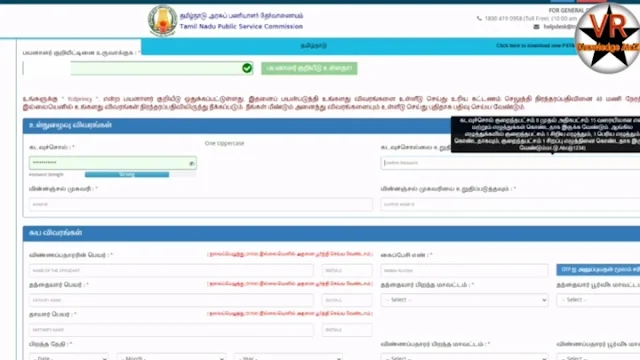









Comments
Post a Comment